Panduan Pemasangan untuk Sistem Operasi Win10
Versi win10 laman web ini adalah sistem yang saya sukai. Ia membawa pemasangan pintar kepada pengguna Selepas hampir memuat turunnya, anda boleh menonton pemasangan tanpa bimbang, dan kemudian menggunakan sistem baharu. Proses ini tidak memerlukan terlalu banyak klik Mari kita lihat tutorial pemasangan langsung win10 yang lengkap.

Tutorial pemasangan Win10 di tapak ini
Langkah 1: Pilih sistem kegemaran anda untuk dimuat turun di tapak ini. (Berikut ialah Demonstrasi Deepin Technology win10 64-bit)
Langkah 2: Selepas muat turun selesai, buka folder muat turun - klik dua kali pada fail imej cakera "iso".

Langkah 3: Selepas membuka fail imej - klik "Sistem pemasangan satu klik"

Langkah 4: Buka pemasang cakera keras satu klik Panda - klik pada partition pemacu C dan klik OK.

Langkah 5: Masukkan fail yang sedang disalin, sila tunggu (masa akan berbeza mengikut konfigurasi komputer anda)

Langkah 6: Ia akan dimulakan semula secara automatik selepas salinan selesai - ia adalah bestnya jangan pindah sini Okay, boleh juga klik Ya.
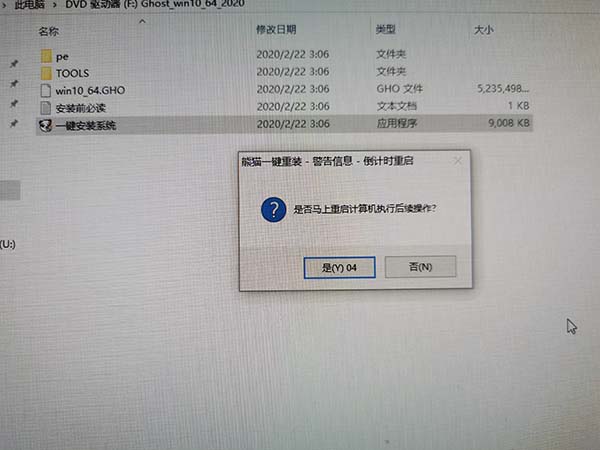
Langkah 7: Masukkan antara muka mulakan semula.

Langkah 8: Secara automatik pilih Panda One-Click Hard Drive Installer PE (jangan klik di sini)

Langkah 9: Tunggu lebih daripada sepuluh saat untuk memasuki masa.

Langkah 10: Pemasangan akan bermula secara automatik, jangan bergerak.
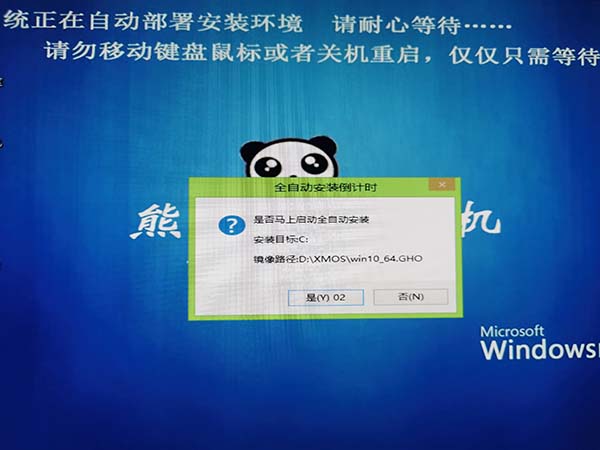
Langkah 11: Pemasangan hantu sedang dijalankan (tempoh masa bergantung pada konfigurasi komputer, tunggu dengan sabar)

Langkah 12: Sesetengah komputer pengguna akan mengalami klik "write protection error" di sini Hanya "teruskan" empat kali.

Langkah 13: Selepas klik Continue, akan ada pop-up "Click the white OK" untuk meneruskan pemasangan.

Langkah 14: Mulakan semula langkah pemasangan secara automatik (sebaik-baiknya jangan klik)

Kelima belas: Masuk ke peringkat pemasangan dan penggunaan. Langkah 16: Pasang pemacu secara automatik (jangan klik) beberapa minit)

Langkah 18: Pemasangan selesai dan proses mula semula automatik berlaku.

Langkah 19: Selepas pemasangan selesai, masukkan antara muka.

Langkah 20: Sistem ini secara automatik akan mengoptimumkan pengguna mengikut konfigurasi yang berbeza bagi setiap komputer Hanya tunggu sebentar.

Langkah 21: Semua langkah pemasangan selesai, mula semula automatik, dan anda boleh menggunakan sistem.
Atas ialah kandungan terperinci Panduan Pemasangan untuk Sistem Operasi Win10. Untuk maklumat lanjut, sila ikut artikel berkaitan lain di laman web China PHP!

Alat AI Hot

Undresser.AI Undress
Apl berkuasa AI untuk mencipta foto bogel yang realistik

AI Clothes Remover
Alat AI dalam talian untuk mengeluarkan pakaian daripada foto.

Undress AI Tool
Gambar buka pakaian secara percuma

Clothoff.io
Penyingkiran pakaian AI

AI Hentai Generator
Menjana ai hentai secara percuma.

Artikel Panas

Alat panas

Notepad++7.3.1
Editor kod yang mudah digunakan dan percuma

SublimeText3 versi Cina
Versi Cina, sangat mudah digunakan

Hantar Studio 13.0.1
Persekitaran pembangunan bersepadu PHP yang berkuasa

Dreamweaver CS6
Alat pembangunan web visual

SublimeText3 versi Mac
Perisian penyuntingan kod peringkat Tuhan (SublimeText3)

Topik panas
 1377
1377
 52
52
 Empat cara untuk melaksanakan multithreading dalam bahasa c
Apr 03, 2025 pm 03:00 PM
Empat cara untuk melaksanakan multithreading dalam bahasa c
Apr 03, 2025 pm 03:00 PM
Multithreading dalam bahasa dapat meningkatkan kecekapan program. Terdapat empat cara utama untuk melaksanakan multithreading dalam bahasa C: Buat proses bebas: Buat pelbagai proses berjalan secara bebas, setiap proses mempunyai ruang ingatan sendiri. Pseudo-Multithreading: Buat pelbagai aliran pelaksanaan dalam proses yang berkongsi ruang memori yang sama dan laksanakan secara bergantian. Perpustakaan multi-threaded: Gunakan perpustakaan berbilang threaded seperti PTHREADS untuk membuat dan mengurus benang, menyediakan fungsi operasi benang yang kaya. Coroutine: Pelaksanaan pelbagai threaded ringan yang membahagikan tugas menjadi subtask kecil dan melaksanakannya pada gilirannya.
 Di mana untuk memuat turun fail python .whl di bawah tingkap?
Apr 01, 2025 pm 08:18 PM
Di mana untuk memuat turun fail python .whl di bawah tingkap?
Apr 01, 2025 pm 08:18 PM
Kaedah muat turun Perpustakaan Python (.whl) Meneroka kesukaran banyak pemaju Python apabila memasang perpustakaan tertentu pada sistem Windows. Penyelesaian yang sama ...
 Bolehkah saya memasang mysql pada windows 7
Apr 08, 2025 pm 03:21 PM
Bolehkah saya memasang mysql pada windows 7
Apr 08, 2025 pm 03:21 PM
Ya, MySQL boleh dipasang pada Windows 7, dan walaupun Microsoft telah berhenti menyokong Windows 7, MySQL masih serasi dengannya. Walau bagaimanapun, perkara berikut harus diperhatikan semasa proses pemasangan: Muat turun pemasang MySQL untuk Windows. Pilih versi MySQL yang sesuai (komuniti atau perusahaan). Pilih direktori pemasangan yang sesuai dan set aksara semasa proses pemasangan. Tetapkan kata laluan pengguna root dan simpan dengan betul. Sambung ke pangkalan data untuk ujian. Perhatikan isu keserasian dan keselamatan pada Windows 7, dan disyorkan untuk menaik taraf ke sistem operasi yang disokong.
 Bagaimana cara membaca log sistem Windows dengan cekap dan hanya mendapatkan maklumat dari beberapa hari kebelakangan?
Apr 01, 2025 pm 11:21 PM
Bagaimana cara membaca log sistem Windows dengan cekap dan hanya mendapatkan maklumat dari beberapa hari kebelakangan?
Apr 01, 2025 pm 11:21 PM
Pembacaan Log Sistem Windows yang cekap: Fail EVTX yang membalikkan apabila menggunakan Python untuk memproses fail log sistem Windows (.evtx), bacaan langsung akan dari ...
 Bagaimana untuk mempercepatkan kelajuan pemuatan PS?
Apr 06, 2025 pm 06:27 PM
Bagaimana untuk mempercepatkan kelajuan pemuatan PS?
Apr 06, 2025 pm 06:27 PM
Menyelesaikan masalah Permulaan Photoshop Perlahan memerlukan pendekatan berbilang arah, termasuk: menaik taraf perkakasan (memori, pemacu keadaan pepejal, CPU); menyahpasang pemalam yang sudah lapuk atau tidak serasi; membersihkan sampah sistem dan program latar belakang yang berlebihan dengan kerap; menutup program yang tidak relevan dengan berhati -hati; Mengelakkan membuka sejumlah besar fail semasa permulaan.
 Dalam pembangunan front-end, bagaimana menggunakan CSS dan JavaScript untuk mencapai kesan pencahayaan yang serupa dengan antara muka tetapan Windows 10?
Apr 05, 2025 pm 10:21 PM
Dalam pembangunan front-end, bagaimana menggunakan CSS dan JavaScript untuk mencapai kesan pencahayaan yang serupa dengan antara muka tetapan Windows 10?
Apr 05, 2025 pm 10:21 PM
Cara melaksanakan Windows-like dalam pembangunan depan ...
 Mengapa kod saya tidak dapat mendapatkan data yang dikembalikan oleh API? Bagaimana menyelesaikan masalah ini?
Apr 01, 2025 pm 08:09 PM
Mengapa kod saya tidak dapat mendapatkan data yang dikembalikan oleh API? Bagaimana menyelesaikan masalah ini?
Apr 01, 2025 pm 08:09 PM
Mengapa kod saya tidak dapat mendapatkan data yang dikembalikan oleh API? Dalam pengaturcaraan, kita sering menghadapi masalah mengembalikan nilai null apabila panggilan API, yang bukan sahaja mengelirukan ...
 c Apakah perbezaan antara tiga kaedah pelaksanaan multithreading
Apr 03, 2025 pm 03:03 PM
c Apakah perbezaan antara tiga kaedah pelaksanaan multithreading
Apr 03, 2025 pm 03:03 PM
Multithreading adalah teknologi penting dalam pengaturcaraan komputer dan digunakan untuk meningkatkan kecekapan pelaksanaan program. Dalam bahasa C, terdapat banyak cara untuk melaksanakan multithreading, termasuk perpustakaan thread, Thread Posix, dan Windows API.




